Запрос по распределению задач или изменениям в рабочем процессе
Azure DevOps Services | Azure DevOps Server 2022 — Azure DevOps Server 2019
Эффективное отслеживание изменений назначений и рабочих процессов в рабочих элементах является важным для поддержания видимости проекта и обеспечения плавного хода выполнения. В этой статье показано, как создавать запросы, отслеживающие эти изменения, что позволяет улучшить управление и надзор за работой вашей команды.
Отслеживание состояния работы в рабочих процессах
состояния рабочего процесса: отслеживать ход выполнения рабочих элементов при переходе с New, Activeили ПредлагаемойГотово или закрытой. Каждый рабочий процесс включает:
- государств
- Допустимые переходы
- причины перехода
состояния рабочего процесса и причины зависят от типа рабочего элемента и процесса проекта.
Переходы и переназначения состояния:
- Рабочие элементы можно переназначать во время переходов состояния.
- Пример: Тестировщик создает ошибку и назначает её участнику команды для триажа. После разрешения ошибка переназначается обратно тестировщику.
Запрос на повторно активированные рабочие элементы
Определите рабочие элементы, которые были закрыты, но позже повторно активированы, используя поле измененной даты. Сосредоточьтесь на повторных активациях, которые произошли:
- Сегодня
- Вчера
- На прошлой неделе
фильтр редактора запросов 
Можно также использовать следующие поля:
- Активировано
- дата активации
- Другие поля, связанные с рабочим процессом
Совет
Не все поля допустимы для каждого типа рабочего элемента. Для того чтобы узнать, какие поля применимы к вашим запросам и типам рабочих элементов, обратитесь к рабочему процессу и полям запросов.
Если вы не знакомы с созданием запросов, см. статью Использование редактора запросов для перечисления запросов и управления ими.
Необходимые условия
| Категория | Требования |
|---|---|
| Уровни доступа | — Чтобы просматривать и выполнять общие запросы: участник проекта. — Чтобы добавить и сохранить общий запрос: как минимум Базовый доступ. |
| разрешения | Разрешение на участие установлено на Разрешить для папки, к которой вы хотите добавить запрос. По умолчанию у группы Contributors нет этого разрешения. |
Заметка
Пользователи с доступом Stakeholder к публичному проекту имеют полный доступ к функциям запросов, так же как и пользователи с доступом Basic. Для получения дополнительной информации см. справочное руководство краткого доступадля заинтересованных лиц.
| Категория | Требования |
|---|---|
| Уровни доступа | — Чтобы просматривать и выполнять общие запросы: участник проекта. — Чтобы добавить и сохранить общий запрос: по крайней мере Базовый доступ. |
| разрешения | Разрешение на участие установлено на Разрешить для папки, к которой вы хотите добавить запрос. По умолчанию у группы Contributors нет этого разрешения. |
Поддерживаемые операторы и макросы
Предложения запросов, указывающие идентификатор или поле, связанное с рабочим процессом, могут использовать операторы и макросы, перечисленные в следующей таблице. Дополнительные сведения о типе данных поля см. в разделе Поля рабочего процесса и доски, представленные далее в этой статье.
тип данных
Поддерживаемые операторы и макросы
булевый1
= , <> , =[Field] , <>[Field]
DateTime
= , <> , > , < , >= , <= , =[Field], <>[Field], >[Field], <[Field], >=[Field], <=[Field], In, Not In, Was Ever
макросы: @Today, @Today +/- n могут использоваться с любым полем DateTime
Идентичность
= , <> , > , < , >= , <= , =[Field], <>[Field], >[Field], <[Field], >=[Field], <=[Field], Contains, Does Not Contain, In, Not In, In Group, Not In Group, Was Ever
макросы: @Me допустимы для всех идентификационных полей
одинарный текст (строка)2
= , <> , > , < , >= , <= , =[Field], <>[Field], >[Field], <[Field], >=[Field], <=[Field], Contains, Does Not Contain, In, Not In, In Group, Not In Group, Was Ever
Используйте операторы In и Not In для фильтрации или исключения двух или более записей списка выбора или набора элементов, разделенных разделителями. Используйте операторы In Group или Not In Group для фильтрации элементов, принадлежащих или не принадлежащих группе категорий или группе безопасности. Дополнительные сведения см. в полях запросов, операторах и макросах.
Шаблон даты и времени
Вводимый шаблон даты и времени для полей DateTime должен совпадать с тем, который вы выбираете через ваш профиль. Чтобы просмотреть или изменить выбранный вариант, ознакомьтесь с установкой пользовательских настроек.
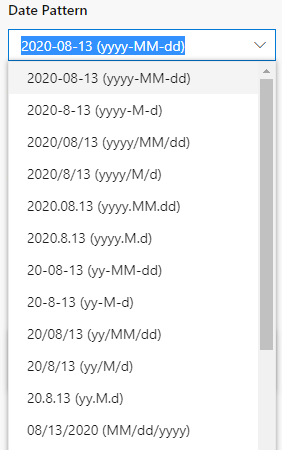
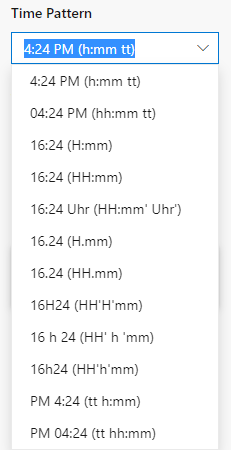
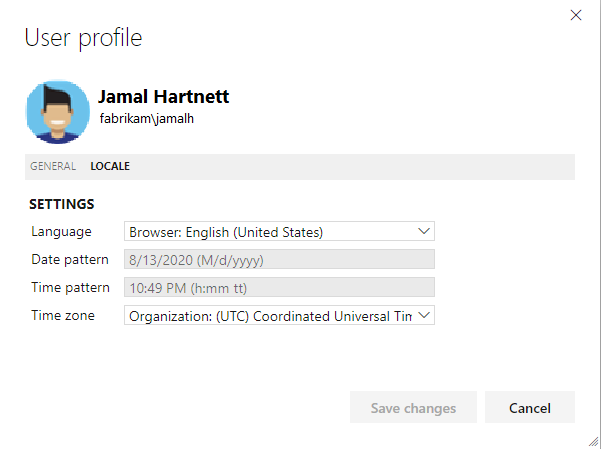
Запросы на основе идентичности
Используйте поле поиска или редактор запросов, чтобы быстро найти рабочие элементы на основе назначения, сделанного в поле Identity. Кроме того, можно отфильтровать рабочие элементы по тому, кто изменил, разрешил или закрыл рабочий элемент. Задав период времени, вы можете еще больше ограничить запрос, что может помочь с производительностью.
Используйте = для поиска текущих назначений, Was Ever для перечисления элементов на основе прошлых назначений и @Me для установления области вашего пользователя.
Фильтр для
Включить эти условия запроса
Активные задачи, назначенные мне
Assigned To @Me
And State = Active
Элементы, которые были назначены мне и затем закрыты
Assigned To Was Ever @Me
And State = Closed
Активные пользовательские истории, назначенные команде веб-разработки
Work Item Type = User Story
And State = Active
And Assigned To In Group [FabrikamFiber]\Web
Элементы, измененные за последние 30 дней
Changed By = @Me
And Changed Date >= @Today-30
Неназначенные элементы (оставьте поле пустым)
Assigned To = _
Запросы на членство в командах или группах
Чтобы отфильтровать элементы, назначенные пользователю, который принадлежит группе или группе безопасности, используйте оператор In Group.

Для фильтрации запроса можно использовать операторы In Group или Not In Group для фильтрации запроса на основе нескольких значений, являющихся членами группы или не являющихся членами группы. Примеры групп, которые можно указать, включают следующие элементы:
- Команды
- Встроенные и настраиваемые группы безопасности
- Идентификатор Microsoft Entra и группы безопасности Active Directory
- Категории рабочих элементов
Запросы на основе изменений рабочего процесса
Поля "Состояние", "Причина" и "Устраненная причина" используются для запроса элементов на основе изменений рабочего процесса.
Фильтр для
Включить эти условия запроса
Решенные истории
Work Item Type = User Story
And State = Resolved
Истории, ошибки и задачи, которые являются новыми или активными
Work Item Type In User Story,Bug,Task
And State In New,Active
Элементы удалены, так как они являются дублирующими.
State= Removed
And Reason = Duplicate
Элементы, не прошедшие приемочные тесты
Resolved Reason = Acceptance tests fail
Элементы закрыты за последние 15 дней
State = Closed
And Closed Date > @Today-15
Изменения рабочего процесса и запросы, основанные на идентификациях
Вы можете быстро найти элементы, которые были изменены, разрешены или закрыты. Вы также можете найти элементы, измененные другими участниками команды. В зависимости от изменений рабочего процесса заполняются несколько полей, таких как "Создано пользователем", "Изменено пользователем", "Разрешено пользователем" и "Закрыто пользователем".
Фильтр для
Включить эти условия запроса
Истории пользователей, которые я закрыл
Work Item Type = User Story
And Closed By = @Me
Вопросы, которые я решил на прошлой неделе
Resolved By = @Me
And Resolved Date >= Today-7
Запрос изменений в состоянии рабочего элемента
Чтобы вывести список рабочих элементов, изменивших состояние в определенном диапазоне дат, можно использовать поле даты изменения состояния, чтобы сузить поиск, а затем добавить предложения для изменений в поле State. Пример показан на следующем рисунке.

Запрос изменений в доске
С помощью полей запроса —столбца доски, столбца доски Готовои полосы доски— можно перечислить рабочие элементы на основе статуса их потока на доске. Кроме того, можно создавать состояния или диаграммы трендов из этих запросов.
Элементы можно фильтровать по областям команды, определенным пользовательским столбцам и дорожкам. Если вы переименовываете столбец или полосу, обновите фильтры запросов соответствующим образом. Дополнительные идеи см. в этой записи блога: новые поля улучшают запросы и многое другое

Заметка
Запросы теперь относятся к текущему проекту по умолчанию. Проверьте запрос в проектах, чтобы найти рабочие элементы, определенные в других проектах в коллекции.
Фильтр для
Включить эти условия запроса
Пользовательские истории в столбце Code/Doing
Work Item Type = User Story
And
Board Column = Code
And
Board Column Done = False
Элементы в ускоренная дорожка
Board Lane = Expedite
Элементы в любой дорожке, метка которой включает "Тест"
Board Lane Contains Test
Элементы, которые когда-либо находились в столбце "In Review"
Board Column Was Ever In Review
Важный
Рабочие элементы, которые отображаются на досках более чем одной команды, могут дать результаты, которые не соответствуют вашим ожиданиям, потому что каждая команда может настроить свои столбцы и дорожки доски. Значения, назначенные полюстолбца
Поля рабочего процесса и доски
Следующие поля полезны для фильтрации запросов. Некоторые из этих полей обновляются по мере того, как рабочий элемент переходит из одного состояния в другое. Или они обновляются, когда вы перемещаете рабочий элемент на доске в другой столбец или дорожку. Некоторые из этих полей не отображаются в форме рабочего элемента, но они отслеживаются для этих типов рабочих элементов, перечисленных в следующей таблице.
Дополнительные сведения об атрибутах полей см. в разделе Поля и атрибуты рабочих элементов.
имя поля
описание
Тип рабочего элемента
Активировано 1, 2, 3
Имя члена команды, изменившего статус рабочего элемента на категорию состояния "В работе".
Имя участника команды, который изменил статус рабочей задачи с New на Active или повторно активировал рабочую задачу после её закрытия или завершения.
Название ссылки=Microsoft.VSTS.Common.ActivatedBy
Тип данных=Строка (Идентификатор)
Ошибка, запрос на изменение, эпик, фича, проблема, элемент бэклога продукта, требование, ревью, риск, общий шаг, задача, тест-кейс, история пользователя
Дата активации 1, 3
Дата и время изменения рабочего элемента на состояние категории
Дата и время, когда рабочий элемент был изменен с Новый на Активный или повторно активирован после его закрытия, завершения или выполнения.
Название ссылки=Microsoft.VSTS.Common.ActivatedDate
Тип данных=DateTime
Все
Назначено , 2,
Назначено 2, 3, 4
Имя члена группы, которому в настоящее время принадлежит рабочий элемент. Дополнительные сведения см. в примечании 1 о синхронизации и полях имени человека.
Название ссылки=System.AssignedTo
Тип данных=Строка (Идентификатор)
Все
Колонка на доске
Текущее назначение столбца доски рабочего элемента, например: "Активный", "Закрытый", "Зафиксировано", "Выполнено" или другое пользовательское назначение столбца.
Название ссылки=System.BoardColumn
Тип данных=String
Категория требований 4
Категория требований 5
Столбец Доска Готово
Текущее назначение рабочего элемента в столбец "В процессе" (False) или "Завершено" (True). Назначается только тогда, когда включена функция "разделённые-столбцы" для столбца на доске.
Название ссылки=System.BoardColumnDone
Тип данных=Boolean
Категория требований 4
Категория требований 5
Борд Лейн
Текущее назначение дорожки рабочего элемента, например: По умолчанию, Срочное, Заблокировано или другое пользовательское назначение дорожки.
Название ссылки=System.BoardLane
Тип данных=String
Категория требований 4
Категория требований 5
Закрыто 1, 2
Закрыто 1, 2, 3
Имя члена команды, задавшего состояние закрытым, завершенным или выполненным.
Название ссылки=Microsoft.VSTS.Common.ClosedBy
Тип данных=Строка (Идентификатор)
Все
Дата закрытия
Дата и время закрытия рабочего элемента.
Название ссылки=Microsoft.VSTS.Common.ClosedDate
Тип данных=DateTime
Все
Создано 1, 2
Создано 1, 2, 3
Имя члена группы, создавшего рабочий элемент.
Имя ссылки='System.CreatedBy.
Тип данных=Строка (Идентификатор)
Все
Дата создания
Дата и время создания рабочего элемента.
Название ссылки=System.CreatedDate
Тип данных=DateTime
Все
Причина
Причина 3, 4
Причина, по которой рабочий элемент находится в текущем состоянии. Каждый переход из одного состояния рабочего процесса в другое связан с соответствующей причиной.
Название ссылки=System.Reason
Тип данных=String
Все (кроме тестовых сценариев и общих шагов)
Решено 1, 2
Устранено 1, 2, 3
Имя члена команды, изменившего состояние рабочего элемента на состояние категории решенное.
Имя члена команды, изменившего состояние рабочего элемента на разрешено или состояние готового рабочего процесса.
Эталонное имя=Microsoft.VSTS.Common.ResolvedBy, тип данных=String (Identity)
Все
Дата разрешения
Разрешенная дата 1, 2
Дата и время изменения рабочего элемента на состояние категории In Resolved.
Дата и время, когда рабочий элемент был перемещён в состояние рабочего процесса Разрешено или завершено.
Имя ссылки=Microsoft.VSTS.Common.ResolvedDate, тип данных=DateTime
Все
Устраненная причина
Устраненная причина 3
Причина, по которой был решён рабочий элемент. Например, история пользователя завершена в коде, или ошибка исправлена. Это поле доступно только для чтения и допустимо только для типов рабочих элементов Agile и CMMI.
Название ссылки=Microsoft.VSTS.Common.ResolvedReason
Тип данных=String
Все (Agile, CMMI)
Проверено
Имя участника группы, который ответил на запрос проверки кода и каталогируется в ответе на проверку кода.
Название ссылки=Microsoft.VSTS.Common.ReviewedBy
Тип данных=Строка (Идентификатор)
Ответ на проверку кода
Государство
Состояние 3, 4
Текущее состояние рабочего элемента. Это поле позволяет обновить состояние рабочего элемента по мере его выполнения от нового или активного к завершению или закрытию.
Чтобы изменить состояния рабочего процесса, см. раздел Настройка рабочего процесса для процесса.
Чтобы изменить состояния рабочего процесса, ознакомьтесь со следующими статьями:
- Для модели наследуемого процесса см. настройте рабочий процесс для процесса
- Для локальных моделей XML-процессов См. Изменение рабочего процесса для типа рабочего элемента.
Название ссылки=System.State
Тип данных=String
Все
Дата изменения состояния
Дата и время изменения значения поля State.
Название ссылки=Microsoft.VSTS.Common.StateChangeDate
Тип данных=DateTime
Все
Заметка
- См. поля даты и идентификации.
- По умолчанию сервер синхронизирует системно определённые поля, связанные с именем пользователя или идентификатором, с Active Directory или Microsoft Entra ID. К этим полям относятся: активировано, назначено, закрыто, созданои разрешено. Вы можете предоставить доступ к проекту, добавив группы безопасности, которые вы создали в Active Directory или Microsoft Entra ID, или добавив учетные записи в существующие или настраиваемые группы, определенные на странице «Безопасность». См. настройку Active Directory или Microsoft Entra ID.
- См. поля "Активировано кем/датой" и "Решено кем/датой".
- Категория требований применяется ко всем типам рабочих элементов, которые отображаются в невыполненной работе продукта и доске, и могут включать их в категорию ошибок на основе параметра команды для показывать ошибки на досках и невыполненных работах. Дополнительные сведения о категориях типов рабочих элементов см. в разделе Использование категорий для группирования типов рабочих элементов.
Заметка
Даже если вы добавляете поле, связанное с досками, например Board Column или Board Lane, в форму рабочего элемента, вы не можете изменить поле из формы.
См. поля даты и идентификации.
По умолчанию сервер синхронизирует системно определённые поля, связанные с именем пользователя или идентификатором, с Active Directory или Microsoft Entra ID. К этим полям относятся: активировано, назначено, закрыто, создано и разрешено. Вы можете предоставить доступ к проекту, добавив группы безопасности, которые вы создали в Active Directory или Microsoft Entra ID, или добавив учетные записи в существующие или настраиваемые группы, определенные на странице «Безопасность». См. настройку Active Directory или Microsoft Entra ID.
Для локальных развертываний можно включить или отключить синхронизацию для поля имени человека с помощью средства командной строки witadmin changefields. Можно также синхронизировать настроенные поля имён, указав атрибут syncnamechanges. См. Управление полями рабочих элементов и ссылку на элемент FIELD (Definition) .
Регистрируемое поле с атрибутом, установленным как размер. Допустимо только в том случае, если коллекция настроена для поддержки локальной модели XML. Отчетируемые данные экспортируются в хранилище данных и могут быть включены в отчеты Excel или SQL Server. Для локальной среды Azure DevOps используйте команду witadmin changefield, чтобы изменить атрибут поля, доступный для отчета.
Индексированное поле. Включение индексирования для поля может повысить производительность поиска рабочих элементов, запросы которых указывают это поле. Для локальной среды Azure DevOps используйте команду witadmin indexfield, чтобы изменить атрибут индекса для поля.
Категория требований применяется ко всем типам рабочих элементов, которые отображаются в бэклоге продукта и на доске. Категория включает те элементы, которые добавлены в категорию багов, исходя из настройки команды для Показывать баги на досках и невыполненных работах. Дополнительные сведения о категориях типов рабочих элементов см. в разделе Использование категорий для группирования типов рабочих элементов.
Заметка
Даже если вы добавите поле, связанное с доской, например, столбец доски или дорожку доски , в форму рабочего элемента, вы не сможете изменить это поле из формы.
Средство выбора людей
Поле Назначено для и поддерживается функцией выбора пользователей. Например, при выборе поля назначено в форме рабочего элемента, активируется средство выбора людей. Как показано на следующем рисунке, вы просто начинаете вводить имя пользователя, которого вы хотите выбрать, и выполните поиск, пока не найдете совпадение. Пользователи, выбранные ранее, отображаются в списке автоматически. Чтобы выбрать пользователей, которые вы ранее не выбрали, введите полное имя или поиск по полному каталогу.
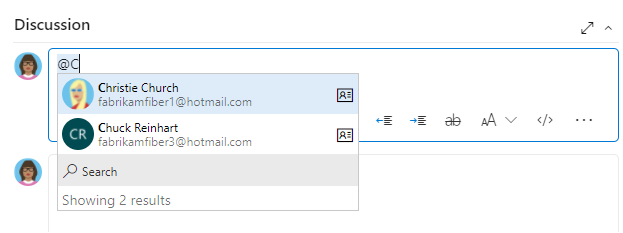 @mention инструмента в разделе "Обсуждение", показывающий средство выбора пользователей. />
@mention инструмента в разделе "Обсуждение", показывающий средство выбора пользователей. />
Для организаций, которые управляют своими пользователями и группами с помощью идентификатора Microsoft Entra ID или Active Directory, средства выбора людей обеспечивают поддержку поиска всех пользователей и групп, добавленных в AD, а не только тех пользователей и групп, добавленных в проект.
Чтобы ограничить область идентификаторов, доступных для выбора, только до тех пользователей, которые добавлены в проект, вы можете сделать это, используя группу Project-Scoped пользователей. Дополнительные сведения см. в статье Управление организацией, Ограничение поиска удостоверений и выбора.
Поля даты и идентификационные поля
Несколько полей даты и идентификации задаются на основе состояний рабочего процесса или переходов. Некоторые поля, такие как Кем создано и Дата создания, задаются системой при добавлении рабочего элемента. Другие поля, такие как Дата закрытия и Закрыто, задаются с помощью определения рабочего процесса типа рабочего элемента. Кроме того, настраиваемые типы рабочих элементов могут иметь другие правила, которые влияют на назначение дат и идентификационных данных.
Шаблон даты и времени
Вводимый шаблон даты и времени для полей DateTime должен совпадать с тем, который вы выбираете через ваш профиль. Чтобы просмотреть или изменить выбранный вариант, ознакомьтесь с установкой пользовательских настроек.
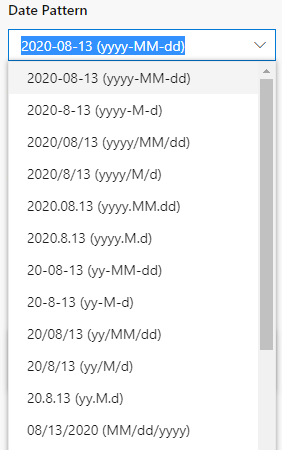
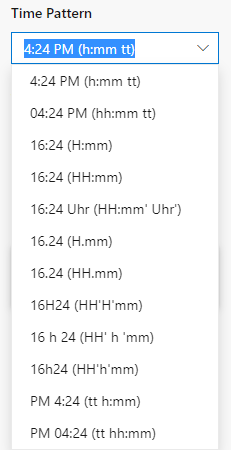
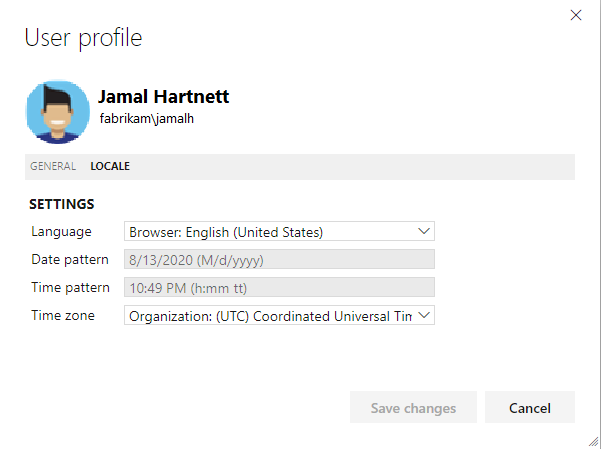
Изменения состояния
В следующем примере синтаксиса XML показаны правила, которые могут быть определены для типа рабочего элемента, который управляет значениями для выбранных полей.
Здесь поля Дата разрешения, Разрешено, Дата закрытия, Закрыто, Дата активациии Активировано устанавливаются в EMPTY, когда значение состояния установлено на New. Сначала вычисляются назначения значений состояния, а затем вычисляются переходные назначения.
<WORKFLOW>
<STATES>
<STATE value="New">
<FIELDS>
<FIELD refname="Microsoft.VSTS.Common.ResolvedDate">
<EMPTY />
</FIELD>
<FIELD refname="Microsoft.VSTS.Common.ResolvedBy">
<EMPTY />
</FIELD>
<FIELD refname="Microsoft.VSTS.Common.ResolvedReason">
<EMPTY />
</FIELD>
<FIELD refname="Microsoft.VSTS.Common.ClosedDate">
<EMPTY />
</FIELD>
<FIELD refname="Microsoft.VSTS.Common.ClosedBy">
<EMPTY />
</FIELD>
<FIELD refname="Microsoft.VSTS.Common.ActivatedDate">
<EMPTY />
</FIELD>
<FIELD refname="Microsoft.VSTS.Common.ActivatedBy">
<EMPTY />
</FIELD>
</FIELDS>
</STATE>
<STATE value="Active">
<FIELDS>
<FIELD refname="Microsoft.VSTS.Common.ResolvedDate">
<EMPTY />
</FIELD>
<FIELD refname="Microsoft.VSTS.Common.ResolvedBy">
<EMPTY />
</FIELD>
<FIELD refname="Microsoft.VSTS.Common.ResolvedReason">
<EMPTY />
</FIELD>
<FIELD refname="Microsoft.VSTS.Common.ClosedDate">
<EMPTY />
</FIELD>
<FIELD refname="Microsoft.VSTS.Common.ClosedBy">
<EMPTY />
</FIELD>
</FIELDS>
</STATE>
<STATE value="Resolved">
<FIELDS>
<FIELD refname="Microsoft.VSTS.Common.ClosedDate">
<EMPTY />
</FIELD>
<FIELD refname="Microsoft.VSTS.Common.ClosedBy">
<EMPTY />
</FIELD>
</FIELDS>
</STATE>
<STATE value="Closed" />
</STATES>
Назначения перехода по "Кем активировано" и "Дате активации"
При выполнении следующих переходов для рабочего элемента ошибки в полях "Активированно" и "Активированная дата" выполняются следующие назначения:
<TRANSITION from="" to="New">
<TRANSITION from="New" to="Active">
<TRANSITION from="New" to="Resolved">
<TRANSITION from="New" to="Closed">
<TRANSITION from="Resolved" to="Active">
<TRANSITION from="Closed" to="Active">
<FIELDS>
<FIELD refname="Microsoft.VSTS.Common.ActivatedBy">
<COPY from="currentuser" />
<VALIDUSER />
<REQUIRED />
</FIELD>
<FIELD refname="Microsoft.VSTS.Common.ActivatedDate">
<SERVERDEFAULT from="clock" />
</FIELD>
</FIELDS>
И когда для рабочего элемента типа "ошибка" происходят следующие переходы:
<TRANSITION from="Active" to="New">
<TRANSITION from="Active" to="Closed">
<TRANSITION from="Resolved" to="Closed">
Затем для полей "Активировано" и "Дата активации" задано значение READONLY.
<FIELD refname="Microsoft.VSTS.Common.ActivatedDate">
<READONLY />
</FIELD>
<FIELD refname="Microsoft.VSTS.Common.ActivatedBy">
<READONLY />
</FIELD>
Поля "Активировано кем/дата" и "Разрешено кем/дата"
Система обновляет эти поля:Активировано, Дата активации, Исполненои Дата решения, когда происходит изменение на основе соответствующих состояний категории рабочего процесса. Когда состояние рабочего процесса изменяется на категорию «В процессе», обновляются «Активировано» и «Дата активации». Когда состояние рабочего процесса меняется на категорию состояния Решенное, обновляются Решено и Дата решения.
Дополнительные сведения о том, как состояния рабочего процесса соотносятся с категориями состояний, см. в разделе Как используются состояния рабочих процессов и категории состояний в Backlogs и досках Boards.
Заметка
Логика, управляющая полями, описанными здесь, применяется к Azure DevOps Services, обновлению Azure DevOps Server 2020.1и более поздним версиям.
На основе того, что эти поля ссылаются на категории состояния рабочего процесса, при обновлении полей учитываются настраиваемые состояния рабочего процесса, которые вы добавляете. Дополнительные сведения о настройке см. в статье Настройка процессадля рабочего процесса.
Дополнительные заметки:
- Поля обновляются в любое время, когда рабочий элемент перемещается из любого состояния категории, отличного от заданного. Например, если вы обновляете рабочий элемент с New на Fixed, то поля Кем решено/Дата решения обновляются. Однако, если вы обновляете из Исправлено и Готово к тестированию, которые в том же состоянии, поля Решено/Дата решения не обновляются.
- При переходе назад, например, от состояния Resolved к состоянию активное, система очищает значения полей Разрешено/Дата разрешения. Если вы перешли с Active на New, система очищает значения полей Активировано кем/Активированная дата.
- Не изменяйте значения этих полей вручную. Это системные поля, которые управляются системными правилами. Любое значение, которое вы пытаетесь задать, перенаписывается.
Связанные статьи
- Как используются состояния рабочего процесса и категории состояний в Бэклогах и Досках
- запрос по дате или текущей итерации
- краткий справочник запросов
- Поля и атрибуты рабочего элемента
- права запроса
REST API
Сведения о программном взаимодействии с запросами см. в одном из следующих ресурсов REST API: